Saudações, Corações Valentes! Para dar continuação à nossa cobertura do Dev-Log do RPG Maker Unite, seguirei com a cobertura do 5º Dev-Log publicado na página oficial da Steam.

No último post, que você pode ver aqui*, apresentamos as “Switch Lines”. Switches são elementos em um jogo de RPG usados para gerir a progressão para permitir a ativação de eventos. A introdução do Switch Line permite que os Makers vejam visualmente suas conexões para configurá-los facilmente.
Neste Dev Log #5, faremos um mergulho mais profundado no Parallax Mapping e Large Parts “Large Parts” são como um agrupamento de muitos tiles que são tratados como um objeto único a ser colocado rapidamente no mapa. E o Parallax Mapping pode ser usado para criar mapas complexos de uma forma muito mais rápido.
Mas para entender por que essas adições beneficiam os Makers, devemos começar recapitulando os tilesets de mapas - que é a maneira mais tradicional e fundamental de criar mapas na série RPG Maker. A partir disso, você poderá entender melhor como o Parallax Mapping e os Large Parts ajudam de maneiras únicas!
E por último, mas não menos importante, vamos dar uma olhada no 3D Character Converter que foi mencionado no FAQ da última edição!
Usando tiles para criar mapas
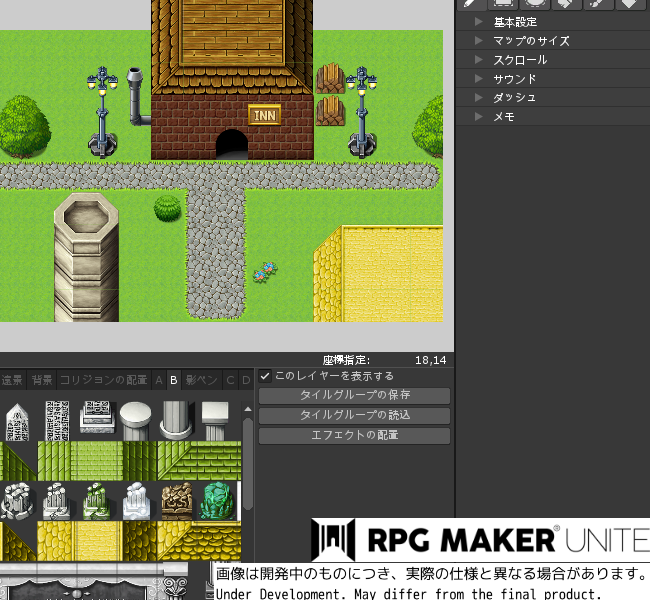
Primeiro, vamos voltar aos fundamentos - mapas de tilesets. Tilesets são assets de terreno usados para fazer mapas e são a ferramenta mais fundamental para a criação de mapas em toda a série RPG Maker, e podem ser adicionados ao mapa com simples cliques do mouse. No RPG Maker Unite, os os tilesets são registrados em “Grupos de Tilesets” que permitem aos Makers selecionar e agrupar tiles para diferentes situações e alternar rapidamente entre diferentes Tilesets.
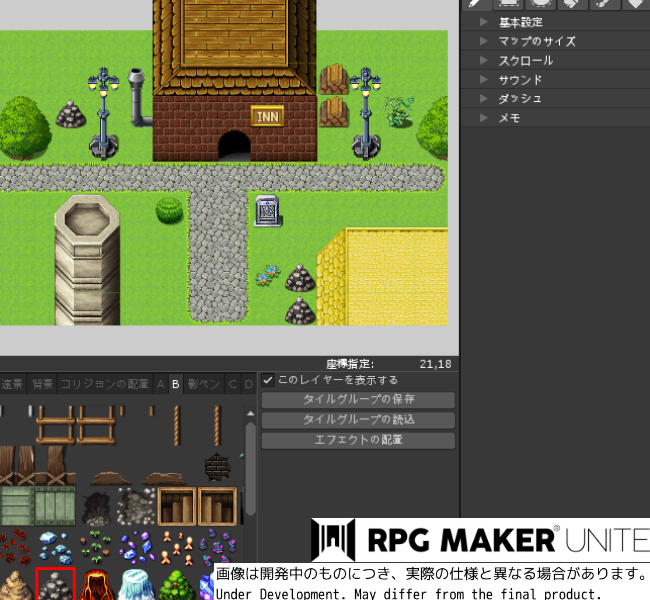
O exemplo acima é um exemplo de uso de tiles para fazer um mapa. Aqui foi colocado campos de grama, estradas de pedra e alguns edifícios e plantas. Os tiles mostrados no canto inferior esquerdo do screenshot são chamados de Grupos de tiles, e usar tiles é tão simples quanto selecionar um tile e adicioná-los diretamente no grid do mapa - como montar um quebra-cabeça.
Recapitulando o Dev Log #3, os Makers podem registrar e personalizar seus próprios grupos de tile. Todos os tiles podem ser carregados em um grupo de tiles individualmente, tornando muito mais fácil selecionar e disponibilizar separadamente o que os Makers desejam fazer de todos os tiles e não mais vinculados a um "conjunto de tiles".
Grupos de tiles são salvos separadamente e podem ser alternados livremente sem perder suas seleções de tiles anteriores, tornando conveniente até mesmo criar mapas que contenham vários elementos de design. Imagine, por exemplo, que você está construindo uma Dungeon de Bandidos dentro de uma caverna. Você primeiro usaria um grupo de tiles com tema de Dungeon para fazer a caverna e, em seguida, mudaria para um grupo de tiles com tema de construção para terminá-la - sem precisar passar pelo conjunto de tiles novamente para encontrar o que você precisa!
Tiles grandes que se estendem por várias grids
Mas alguns de vocês podem perguntar: "se estivermos juntando tudo grid por grid manualmente, não seria meio demorado, especialmente se o mapa envolver muitas árvores e construções?".

A resposta está na nova adição de “Large Parts” - uma nova categoria de assets encontrados no RPG Maker Unite que também pode ser registrado em Tile Groups. Como o próprio nome sugere, as Large Parts são perfeitas para assets que devem abranger várias grids. Uma vez registrado em um Tile Group, também é tão fácil quanto “selecionar e clicar” para colocá-los nos mapas!

O screenshot acima é um exemplo de adição de árvores - um Large Part, no mapa simples que foi apresentado anteriormente. Basta selecionar o objeto árvore e colocá-lo onde quiser!

Large Parts também podem ser alterados. Por exemplo, dê uma olhada nas duas casas na imagem acima. Eles estão usando o mesmo asset da Large Part, mas está faltando uma árvore, que foi idtado usando a ferramenta borracha. Portanto, é perfeitamente possível usar Large Tiles como base de uma cadeia de construções e, em seguida, adicionar variações apagando uma parte dela ou adicionando mais tiles a elas para ajustar os detalhes!
Usando o Parallax Mapping para a criação de mapas
Em seguida, vamos para “Parallax Mapping”, que é outra maneira de fazer mapas. Simplificando, o Parallax Mapping envolve usar imagens pré-renderizadas e carregá-las como background do mapa (Obs: não confunidir com o background real, como o céu por exemplo), basta adicionar colisão a ele de acordo com o terreno mostrado na imagem. Nos RPG Makers anteriores, isso também era possível, mas exigia certo conhecimento avançado da ferramenta e não era facilmente acessível para a maioria dos Makers.

O Parallax Mapping funciona atribuindo tiles transparentes, transitáveis e intransponíveis na imagem do mapa pré-renderizada. Embora envolva duas tiles diferentes, elas não podem ser vistas pelo jogador, pois são transparentes. Do ponto de vista do jogador, tudo o que ele consegue ver é que seu personagem está andando no mapa normalmente.

(Após remover os personagens e outros elementos do mapa, fica claro como isso, na verdade, é apenas uma imagem.)
Para obter o Parallax Mapping, é claro que os Makers precisariam criar imagens fora do RPG Maker Unite usando algumas outras ferramentas, mas, em troca, também há muito mais liberdade criativa disponível para o Maker. Situações como a necessidade de terreno complexo, estilo de arte desenhado à mão ou estilos de pintura com água, etc. que não podem ser representados facilmente através de tiles, é quando o Parallax Mapping se torna bastante útil.
Configurando o background + colisão para se ter o Parallax Mapping
Makers avançados dos RPG Makers mais antigos lembrarão facilmente que fazer o Parallax Mapping envolveria a necessidade de adicionar textos específicos aos nomes dos arquivos de assets em segundo plano e que não era muito fácil determinar as configurações de colisão de tiles transparentes. Para remediar essas inconveniência, foi adicionado uma nova aba chamada “Colisão”, que permite aos Makers classificar e confirmar visualmente quais tiles se tornaram transitáveis ou não.
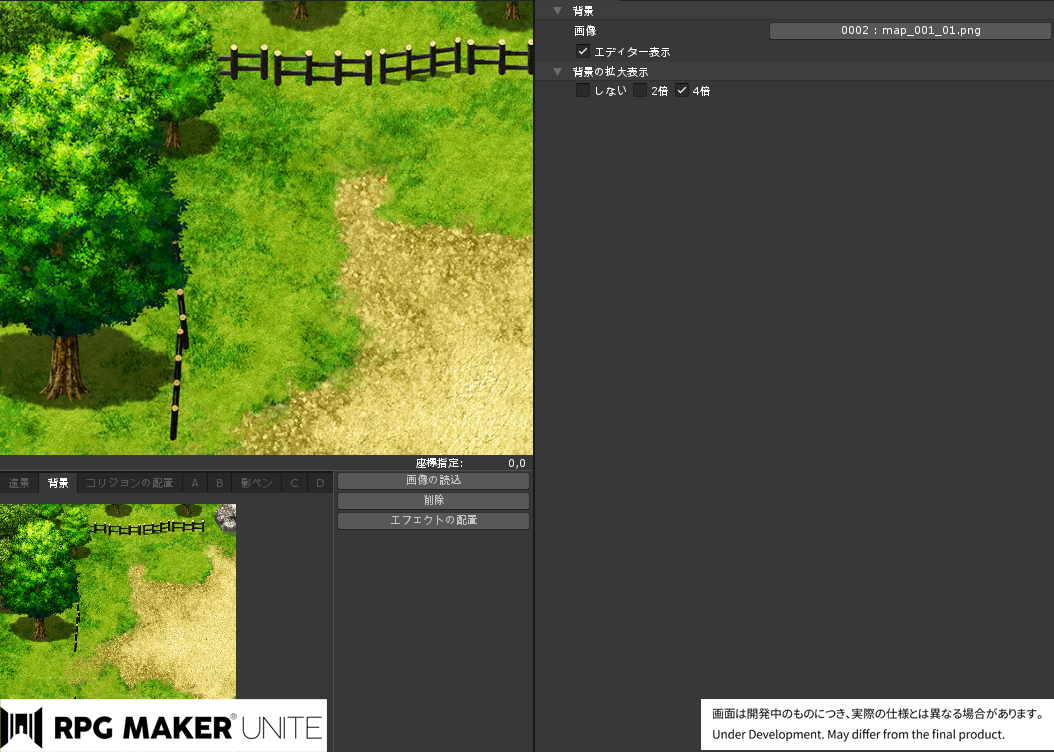
Vamos ver como é feito um exemplo de Parallax Mapping com a versão dev atual. Inicialmente, começaríamos definindo o tamanho do mapa e atribuindo música de fundo. Depois, na guia Background, podemos carregar o asset de imagem que queremos usar para o Parallax Mapping. O asset de imagem pode ser ampliado para dobrar ou quadruplicar o tamanho original. Ajuste isso onde for necessário.
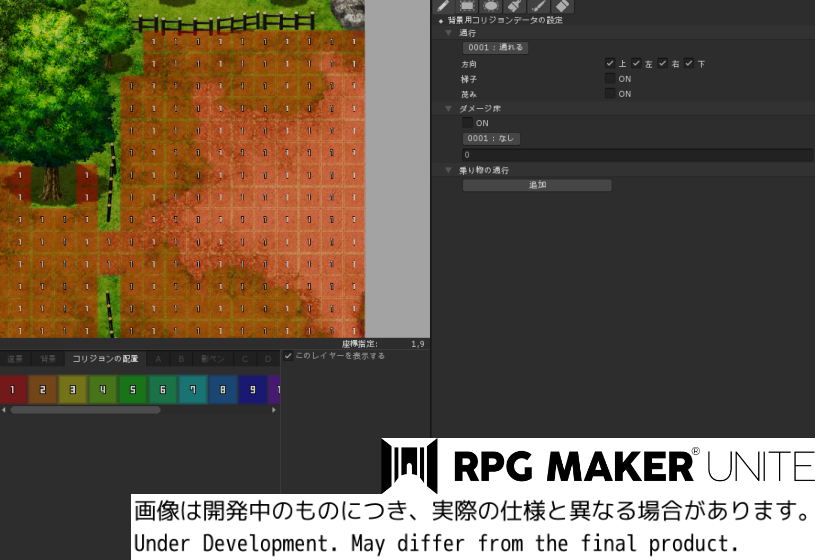
(Tradução literal:
通行 - Transitabilidade, 方向 - Direção, 梯子 - Escadas, 茂み - Arbustos ダメージ床 - Causa dano
乗り物の通行 - Transitabilidade com Transportes)
Depois que o background do mapa estiver pronto, passamos para Collision no editor. Pense nisso como os “tiles transparentes” que mencionamos anteriormente. Apenas as grids que foram atribuídas como “passáveis” o personagem do jogo seria capaz de andar no jogo construído. No screenshot acima, foi atribuído “Collision Tile 1” como passável e foi adicionado ao mapa em torno da área desejada. Como os tiles de colisão podem receber seus próprios números e parâmetros, se torna muito mais fácil confirmar visualmente a configuração de colisão que você fez em seus mapas do que antes e saber onde editar para ajustar. Claro, as tiles de colisão não são mostradas no jogo real para que os jogadores nunca percebam.
Combine o Parallax Mapping com outras ferramentas de mapa!
O Parallax Mapping também pode ser combinado com tiles grandes quando necessário!

Aqui está um exemplo de mapa em branco com o background do mapa atribuído e os tiles de colisão determinados. Mas certamente parece muito solitário…

Agora adicionamos uma casa via Large Parts! Um mapa de grama simples e solitário agora parece muito mais vívido!

E, claro, também podemos adicionar tiles normais para mais detalhes!
Uma coisa que vale a pena notar, no entanto, é que Tiles e Large Parts podem conter sua própria configuração de "passabilidade" que substituirá a configuração de colisão definida na guia Collision. Por esta razão, é preferível determinar primeiro a maioria dos valores de colisão, depois começar a decorar comLarge Parts e tiles para uma melhor eficiência de trabalho!
Façam bom uso desses assets para materializar o mapa exatamente como você os imaginou!
Mini-ferramenta para ajudar: Conversor de Personagens 3D
No FAQ do Dev Log #4, foi mencionado o 3D Character Converter, que ficará no lugar do tradicional Character Generator, que não é um recurso padrão do RPG Maker Unite devido aos diferentes formatos de animação de personagens. Em vez disso, a GGG esteve desenvolvendo a miniferramenta “3D Character Converter” que pode converter modelos de personagens 3D no formato VRM em animações em sprites.

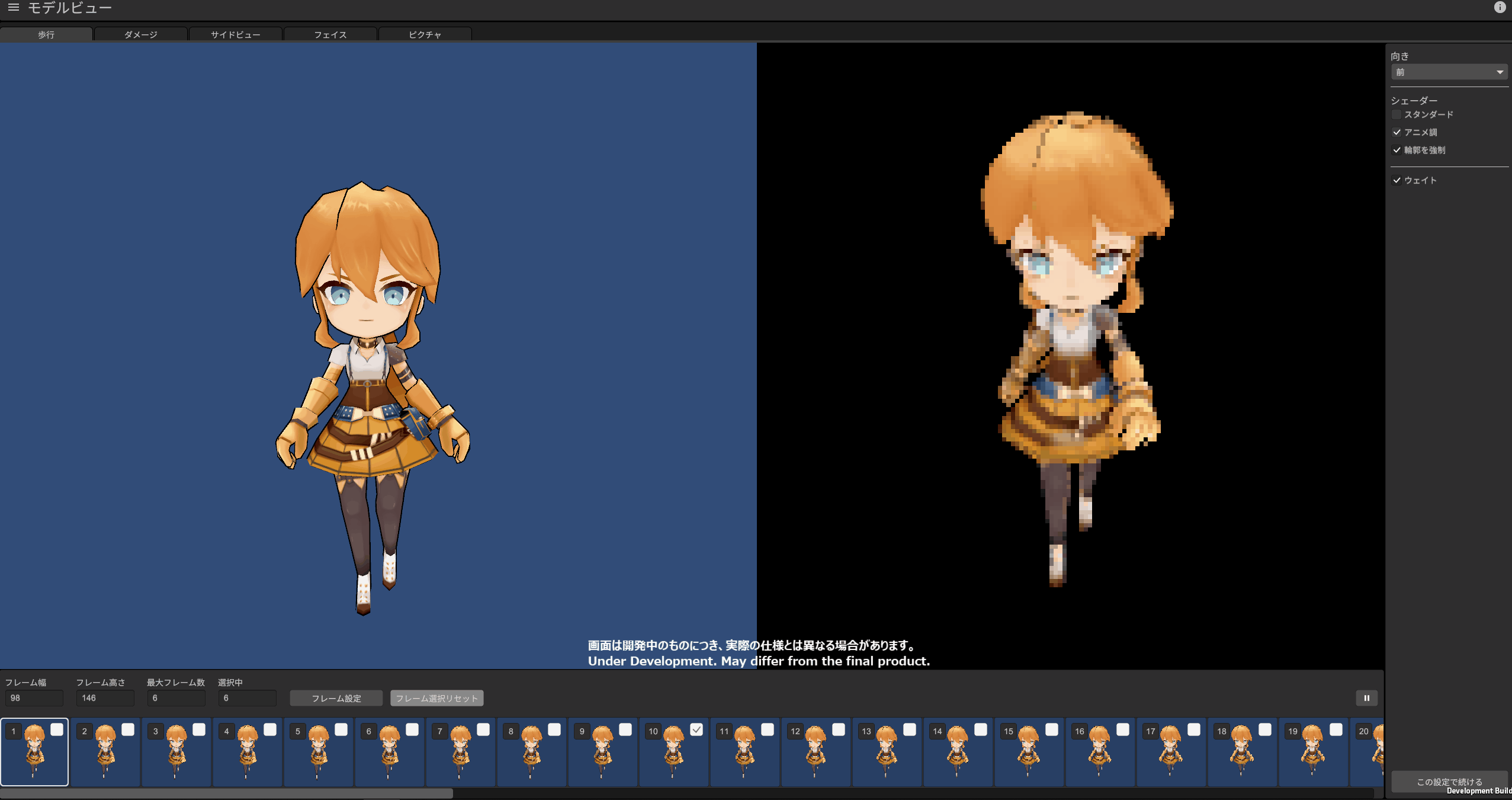
(Demonstração da animação de caminhada - 6 quadros)
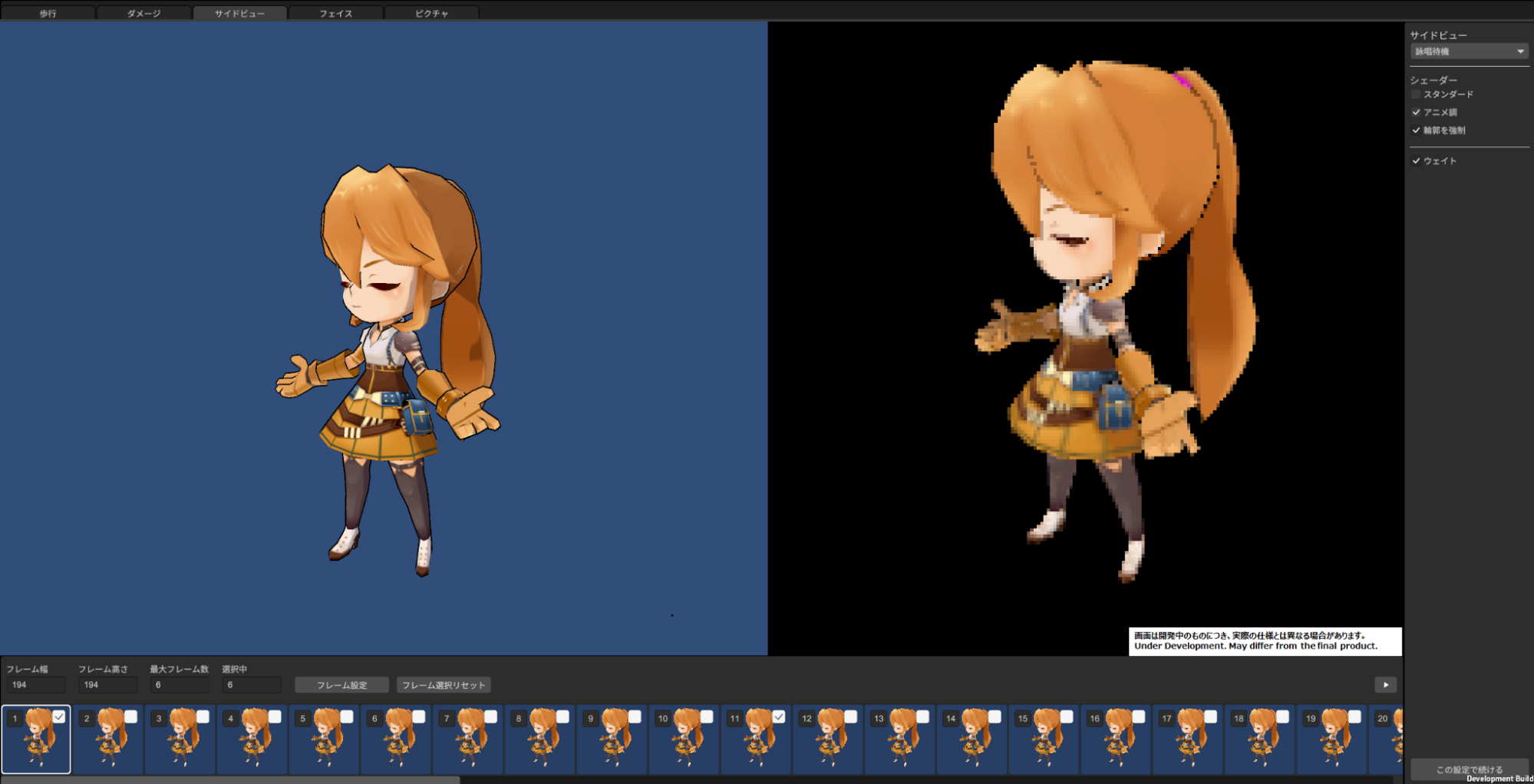
(Amostra de pose - 8 quadros)
De acordo com a GGG, usar o 3D Character Converter é extremamente simples! Basta importar o modelo VRM para o editor e selecionar o tipo de animação que deseja fazer! O conversor se ajustará automaticamente de acordo com os quadros máximos (6 ou 8 quadros) correspondentes aos assets padrão. Os Makers podem então determinar se desejam selecionar os diferentes quadros que desejam manter. Quando terminar, basta exportá-los como arquivos PNG e carregá-los no RPG Maker Unite!
Faça bom uso desta ferramenta e personalize de acordo com suas necessidades!
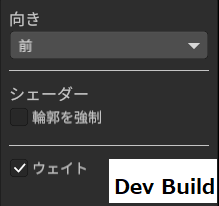
(Usar a configuração de CelShading para “Aplicar contorno” melhorará os contornos dos arquivos gerados)
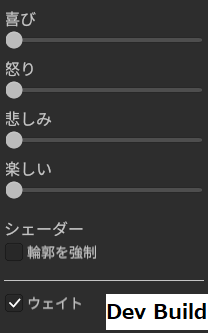
(Para exportar para retratos de rosto e CGI de eventos, animaçõess também podem ser alteradas!)
Embora tratado como um produto separado do RPG Maker Unite, aquels que tiverem o RPG Maker Unite terá o 3D Character Converter disponível GRATUITAMENTE!
Para aqueles que querem apenas usar o conversor para tiles anteriores do RPG Maker ou até mesmo outros projetos, ele também está disponível como uma compra separada.
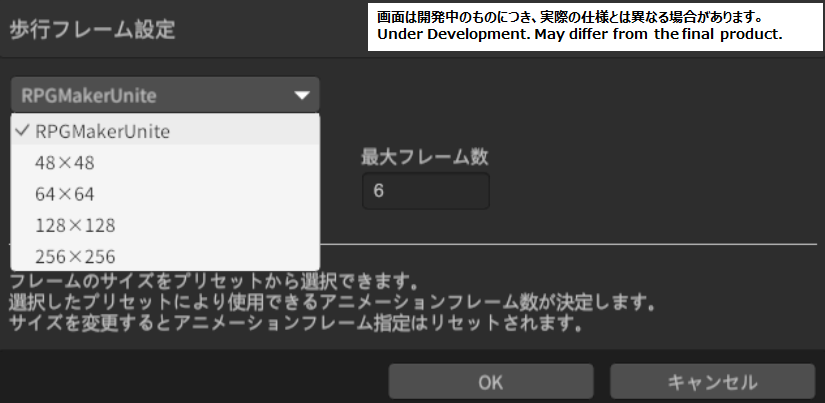
(Apesar de ter configurações dedicadas aos padrões do RPG Maker Unite, também existem outros padrões e resoluções disponíveis para outras ferramentas!)
Bônus: pequeno FAQ do Dev-Log 5
Da folha de especificações dos SpriteSheets de maio, o Maker poderá adicionar algumas animações ociosas (poses) para os personagens no mapa?
A GGG afirma que receberam as mesmas sugestões de seus testadores internos. E serão adicionados eventualmente.
O movimento é apenas em 4 direções? Não haverá suporte ao movimento de 8 direções?
A GGG afirma que, no lançamento, haverá apenas movimento para 4 direções, mas 8 direções será possível por meio da programação com C#/plugins.
Há outra engine para fazer jogos sem código com assets 3D sendo lançado também este ano (O3DE). Vocês estão pensando em fazer engines 3D também para competir?
A GGG diz que o objetivo deles com o RPG Maker Unite não é ser a engine 3D sem código mais avançada e poderosa, mas sim melhorar o máximo que puder a qualidade de vida do processo de criação de jogos, usando o antigo RPG Maker como estrutura.
"Por mais divertido que seja a criação de jogos, podemos concordar que o processo envolve muitas tarefas mundanas e repetitivas que podem sobrecarregar um Maker antes que ele mesmo se dê conta. Burnout realmente é muitas vezes a causa número um que leva ao abandono de projetos e o sonho despedaçado de se tornar um desenvolvedor de jogos."
"Também não devemos esquecer que a maioria dos Makers do RPG Maker tende a ser aqueles que estão apenas começando como desenvolvedor de jogos ou trabalham em equipes muito pequenas que podem não ter habilidades ou tempo para criar assets complexos ou ajustar mecânicas de jogos 3D complexas. Com o RPG Maker Unite, nosso objetivo é primeiro ajudar desenvolvedores de todos os níveis a “se divertir” e “terminar um projeto rápido”. Tudo isso dito, com o Unite sendo parte do ecossistema do Unity, já podemos prever que os Makers modifiquem o Unite para acomodar 3D ou encontrem uma maneira de vincular o Unite a outros mecanismos para ir além de seus limites!""
O próximo Dev-Log estará disponível em setembro!
Muito obrigado por me acompanhar até aqui e vejo vocês lá!

No último post, que você pode ver aqui*, apresentamos as “Switch Lines”. Switches são elementos em um jogo de RPG usados para gerir a progressão para permitir a ativação de eventos. A introdução do Switch Line permite que os Makers vejam visualmente suas conexões para configurá-los facilmente.
Neste Dev Log #5, faremos um mergulho mais profundado no Parallax Mapping e Large Parts “Large Parts” são como um agrupamento de muitos tiles que são tratados como um objeto único a ser colocado rapidamente no mapa. E o Parallax Mapping pode ser usado para criar mapas complexos de uma forma muito mais rápido.
Mas para entender por que essas adições beneficiam os Makers, devemos começar recapitulando os tilesets de mapas - que é a maneira mais tradicional e fundamental de criar mapas na série RPG Maker. A partir disso, você poderá entender melhor como o Parallax Mapping e os Large Parts ajudam de maneiras únicas!
E por último, mas não menos importante, vamos dar uma olhada no 3D Character Converter que foi mencionado no FAQ da última edição!
Usando tiles para criar mapas
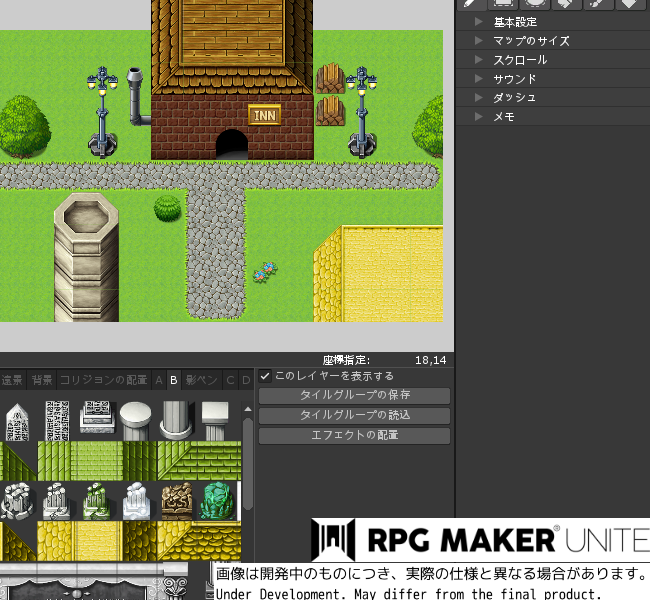
Primeiro, vamos voltar aos fundamentos - mapas de tilesets. Tilesets são assets de terreno usados para fazer mapas e são a ferramenta mais fundamental para a criação de mapas em toda a série RPG Maker, e podem ser adicionados ao mapa com simples cliques do mouse. No RPG Maker Unite, os os tilesets são registrados em “Grupos de Tilesets” que permitem aos Makers selecionar e agrupar tiles para diferentes situações e alternar rapidamente entre diferentes Tilesets.
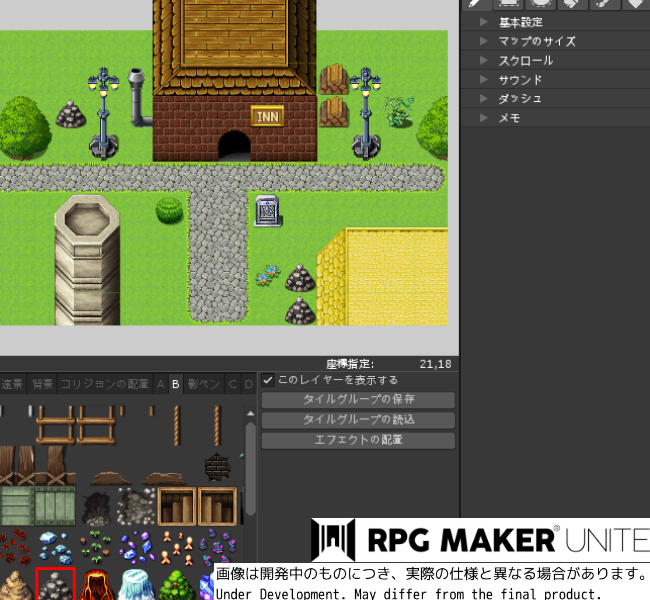
O exemplo acima é um exemplo de uso de tiles para fazer um mapa. Aqui foi colocado campos de grama, estradas de pedra e alguns edifícios e plantas. Os tiles mostrados no canto inferior esquerdo do screenshot são chamados de Grupos de tiles, e usar tiles é tão simples quanto selecionar um tile e adicioná-los diretamente no grid do mapa - como montar um quebra-cabeça.
Recapitulando o Dev Log #3, os Makers podem registrar e personalizar seus próprios grupos de tile. Todos os tiles podem ser carregados em um grupo de tiles individualmente, tornando muito mais fácil selecionar e disponibilizar separadamente o que os Makers desejam fazer de todos os tiles e não mais vinculados a um "conjunto de tiles".
Grupos de tiles são salvos separadamente e podem ser alternados livremente sem perder suas seleções de tiles anteriores, tornando conveniente até mesmo criar mapas que contenham vários elementos de design. Imagine, por exemplo, que você está construindo uma Dungeon de Bandidos dentro de uma caverna. Você primeiro usaria um grupo de tiles com tema de Dungeon para fazer a caverna e, em seguida, mudaria para um grupo de tiles com tema de construção para terminá-la - sem precisar passar pelo conjunto de tiles novamente para encontrar o que você precisa!
Tiles grandes que se estendem por várias grids
Mas alguns de vocês podem perguntar: "se estivermos juntando tudo grid por grid manualmente, não seria meio demorado, especialmente se o mapa envolver muitas árvores e construções?".

A resposta está na nova adição de “Large Parts” - uma nova categoria de assets encontrados no RPG Maker Unite que também pode ser registrado em Tile Groups. Como o próprio nome sugere, as Large Parts são perfeitas para assets que devem abranger várias grids. Uma vez registrado em um Tile Group, também é tão fácil quanto “selecionar e clicar” para colocá-los nos mapas!

O screenshot acima é um exemplo de adição de árvores - um Large Part, no mapa simples que foi apresentado anteriormente. Basta selecionar o objeto árvore e colocá-lo onde quiser!

Large Parts também podem ser alterados. Por exemplo, dê uma olhada nas duas casas na imagem acima. Eles estão usando o mesmo asset da Large Part, mas está faltando uma árvore, que foi idtado usando a ferramenta borracha. Portanto, é perfeitamente possível usar Large Tiles como base de uma cadeia de construções e, em seguida, adicionar variações apagando uma parte dela ou adicionando mais tiles a elas para ajustar os detalhes!
Usando o Parallax Mapping para a criação de mapas
Em seguida, vamos para “Parallax Mapping”, que é outra maneira de fazer mapas. Simplificando, o Parallax Mapping envolve usar imagens pré-renderizadas e carregá-las como background do mapa (Obs: não confunidir com o background real, como o céu por exemplo), basta adicionar colisão a ele de acordo com o terreno mostrado na imagem. Nos RPG Makers anteriores, isso também era possível, mas exigia certo conhecimento avançado da ferramenta e não era facilmente acessível para a maioria dos Makers.

O Parallax Mapping funciona atribuindo tiles transparentes, transitáveis e intransponíveis na imagem do mapa pré-renderizada. Embora envolva duas tiles diferentes, elas não podem ser vistas pelo jogador, pois são transparentes. Do ponto de vista do jogador, tudo o que ele consegue ver é que seu personagem está andando no mapa normalmente.

(Após remover os personagens e outros elementos do mapa, fica claro como isso, na verdade, é apenas uma imagem.)
Para obter o Parallax Mapping, é claro que os Makers precisariam criar imagens fora do RPG Maker Unite usando algumas outras ferramentas, mas, em troca, também há muito mais liberdade criativa disponível para o Maker. Situações como a necessidade de terreno complexo, estilo de arte desenhado à mão ou estilos de pintura com água, etc. que não podem ser representados facilmente através de tiles, é quando o Parallax Mapping se torna bastante útil.
Configurando o background + colisão para se ter o Parallax Mapping
Makers avançados dos RPG Makers mais antigos lembrarão facilmente que fazer o Parallax Mapping envolveria a necessidade de adicionar textos específicos aos nomes dos arquivos de assets em segundo plano e que não era muito fácil determinar as configurações de colisão de tiles transparentes. Para remediar essas inconveniência, foi adicionado uma nova aba chamada “Colisão”, que permite aos Makers classificar e confirmar visualmente quais tiles se tornaram transitáveis ou não.
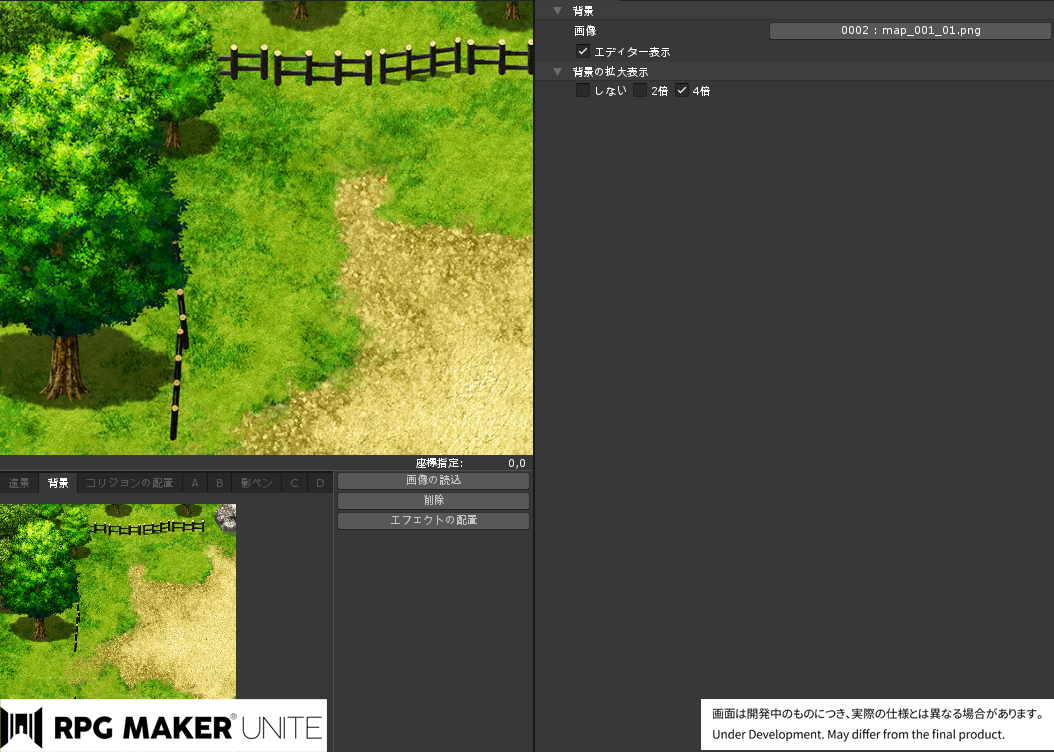
Vamos ver como é feito um exemplo de Parallax Mapping com a versão dev atual. Inicialmente, começaríamos definindo o tamanho do mapa e atribuindo música de fundo. Depois, na guia Background, podemos carregar o asset de imagem que queremos usar para o Parallax Mapping. O asset de imagem pode ser ampliado para dobrar ou quadruplicar o tamanho original. Ajuste isso onde for necessário.
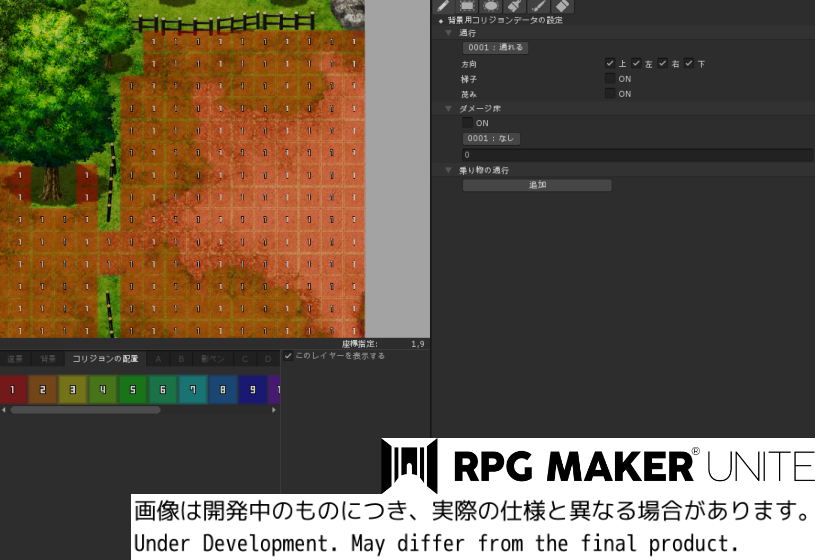
(Tradução literal:
通行 - Transitabilidade, 方向 - Direção, 梯子 - Escadas, 茂み - Arbustos ダメージ床 - Causa dano
乗り物の通行 - Transitabilidade com Transportes)
Depois que o background do mapa estiver pronto, passamos para Collision no editor. Pense nisso como os “tiles transparentes” que mencionamos anteriormente. Apenas as grids que foram atribuídas como “passáveis” o personagem do jogo seria capaz de andar no jogo construído. No screenshot acima, foi atribuído “Collision Tile 1” como passável e foi adicionado ao mapa em torno da área desejada. Como os tiles de colisão podem receber seus próprios números e parâmetros, se torna muito mais fácil confirmar visualmente a configuração de colisão que você fez em seus mapas do que antes e saber onde editar para ajustar. Claro, as tiles de colisão não são mostradas no jogo real para que os jogadores nunca percebam.
Combine o Parallax Mapping com outras ferramentas de mapa!
O Parallax Mapping também pode ser combinado com tiles grandes quando necessário!

Aqui está um exemplo de mapa em branco com o background do mapa atribuído e os tiles de colisão determinados. Mas certamente parece muito solitário…

Agora adicionamos uma casa via Large Parts! Um mapa de grama simples e solitário agora parece muito mais vívido!

E, claro, também podemos adicionar tiles normais para mais detalhes!
Uma coisa que vale a pena notar, no entanto, é que Tiles e Large Parts podem conter sua própria configuração de "passabilidade" que substituirá a configuração de colisão definida na guia Collision. Por esta razão, é preferível determinar primeiro a maioria dos valores de colisão, depois começar a decorar comLarge Parts e tiles para uma melhor eficiência de trabalho!
Façam bom uso desses assets para materializar o mapa exatamente como você os imaginou!
Mini-ferramenta para ajudar: Conversor de Personagens 3D
No FAQ do Dev Log #4, foi mencionado o 3D Character Converter, que ficará no lugar do tradicional Character Generator, que não é um recurso padrão do RPG Maker Unite devido aos diferentes formatos de animação de personagens. Em vez disso, a GGG esteve desenvolvendo a miniferramenta “3D Character Converter” que pode converter modelos de personagens 3D no formato VRM em animações em sprites.

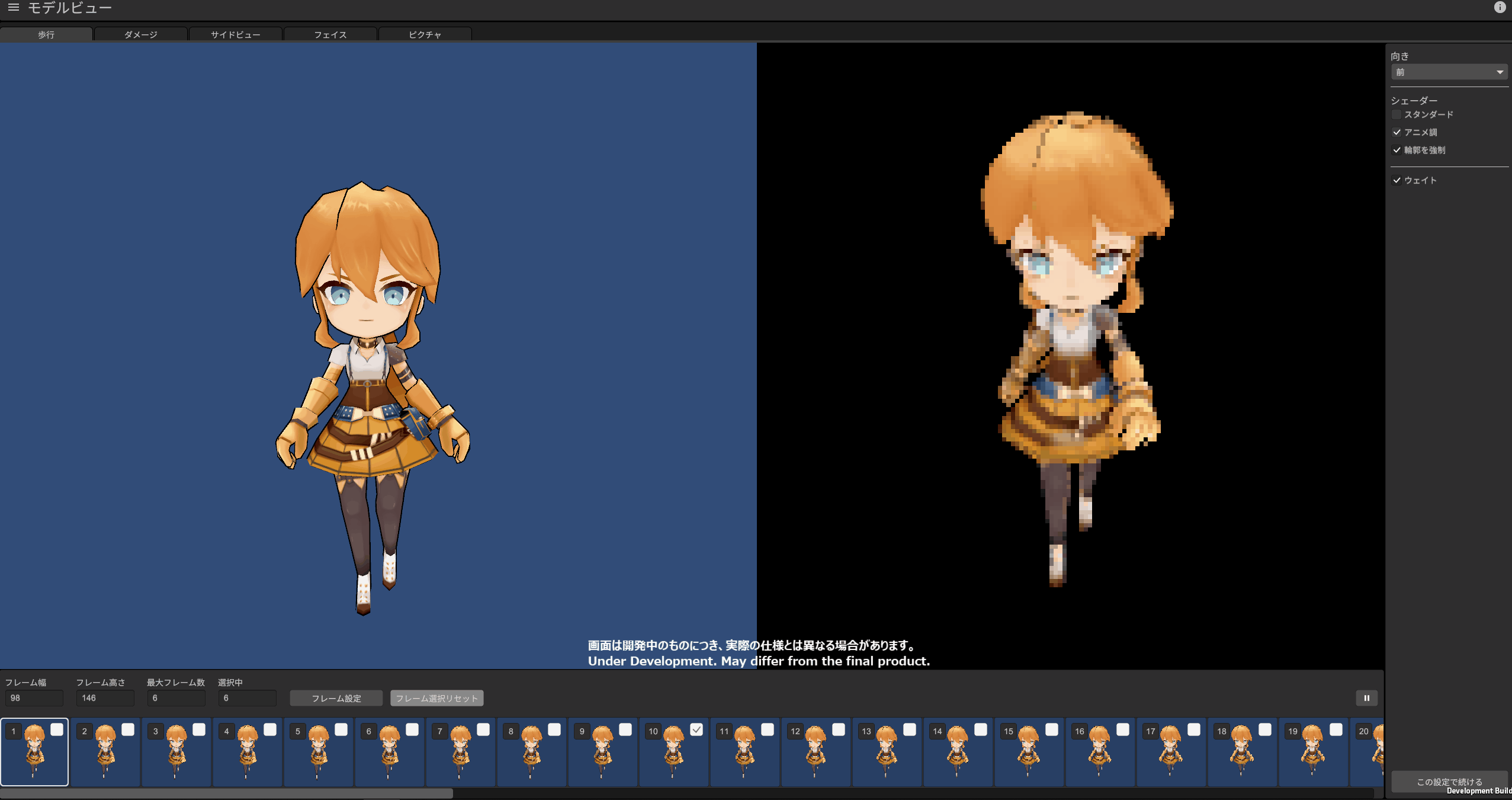
(Demonstração da animação de caminhada - 6 quadros)
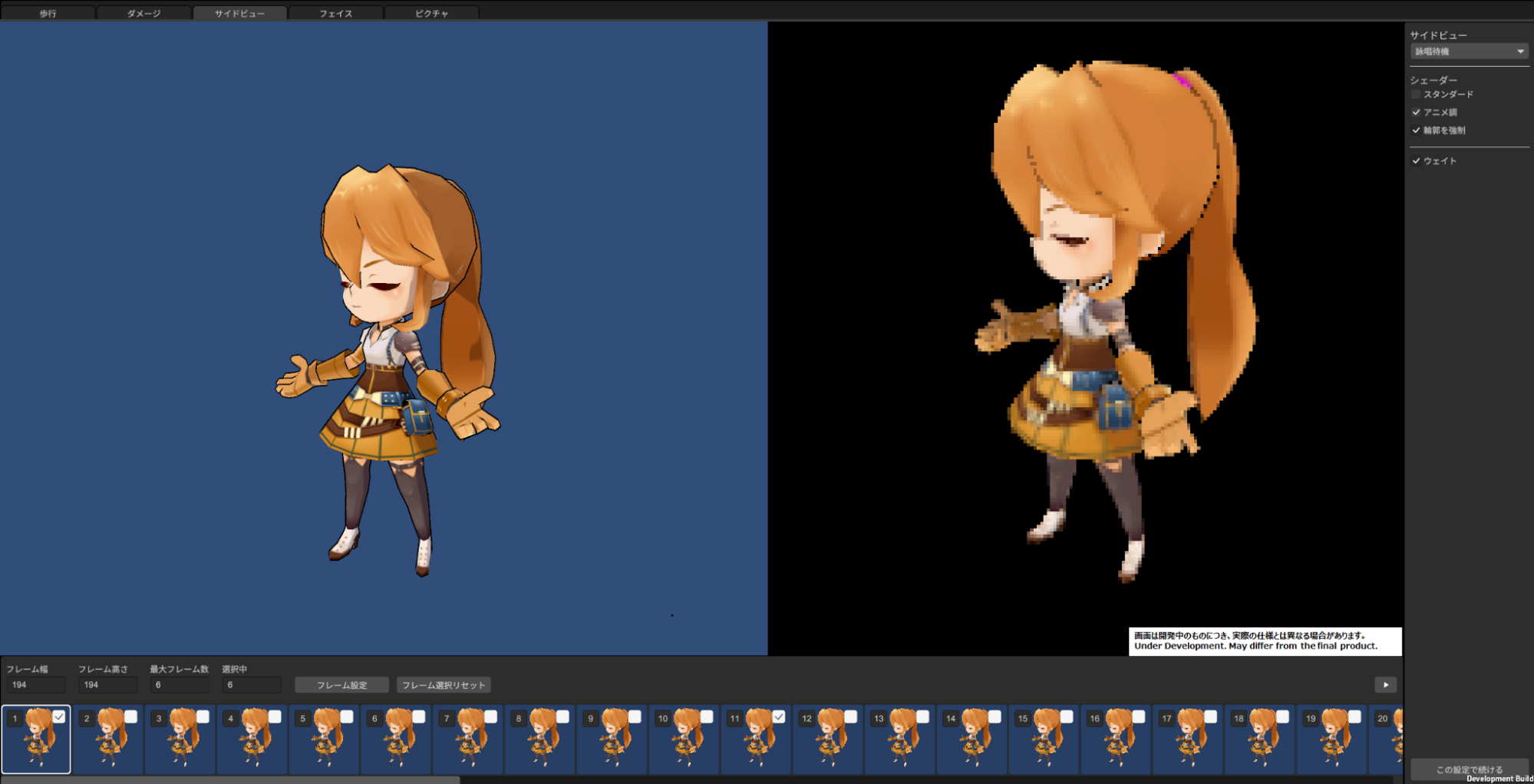
(Amostra de pose - 8 quadros)
De acordo com a GGG, usar o 3D Character Converter é extremamente simples! Basta importar o modelo VRM para o editor e selecionar o tipo de animação que deseja fazer! O conversor se ajustará automaticamente de acordo com os quadros máximos (6 ou 8 quadros) correspondentes aos assets padrão. Os Makers podem então determinar se desejam selecionar os diferentes quadros que desejam manter. Quando terminar, basta exportá-los como arquivos PNG e carregá-los no RPG Maker Unite!
Faça bom uso desta ferramenta e personalize de acordo com suas necessidades!
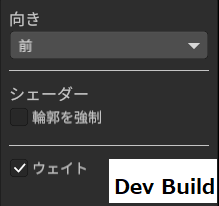
(Usar a configuração de CelShading para “Aplicar contorno” melhorará os contornos dos arquivos gerados)
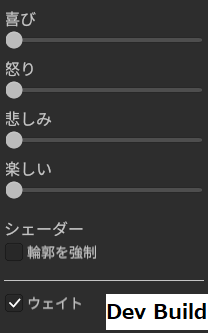
(Para exportar para retratos de rosto e CGI de eventos, animaçõess também podem ser alteradas!)
Embora tratado como um produto separado do RPG Maker Unite, aquels que tiverem o RPG Maker Unite terá o 3D Character Converter disponível GRATUITAMENTE!
Para aqueles que querem apenas usar o conversor para tiles anteriores do RPG Maker ou até mesmo outros projetos, ele também está disponível como uma compra separada.
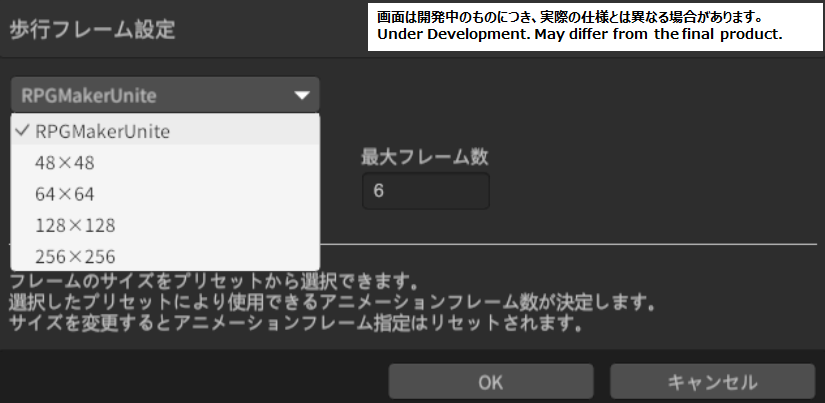
(Apesar de ter configurações dedicadas aos padrões do RPG Maker Unite, também existem outros padrões e resoluções disponíveis para outras ferramentas!)
Bônus: pequeno FAQ do Dev-Log 5
Da folha de especificações dos SpriteSheets de maio, o Maker poderá adicionar algumas animações ociosas (poses) para os personagens no mapa?
A GGG afirma que receberam as mesmas sugestões de seus testadores internos. E serão adicionados eventualmente.
O movimento é apenas em 4 direções? Não haverá suporte ao movimento de 8 direções?
A GGG afirma que, no lançamento, haverá apenas movimento para 4 direções, mas 8 direções será possível por meio da programação com C#/plugins.
Há outra engine para fazer jogos sem código com assets 3D sendo lançado também este ano (O3DE). Vocês estão pensando em fazer engines 3D também para competir?
A GGG diz que o objetivo deles com o RPG Maker Unite não é ser a engine 3D sem código mais avançada e poderosa, mas sim melhorar o máximo que puder a qualidade de vida do processo de criação de jogos, usando o antigo RPG Maker como estrutura.
"Por mais divertido que seja a criação de jogos, podemos concordar que o processo envolve muitas tarefas mundanas e repetitivas que podem sobrecarregar um Maker antes que ele mesmo se dê conta. Burnout realmente é muitas vezes a causa número um que leva ao abandono de projetos e o sonho despedaçado de se tornar um desenvolvedor de jogos."
"Também não devemos esquecer que a maioria dos Makers do RPG Maker tende a ser aqueles que estão apenas começando como desenvolvedor de jogos ou trabalham em equipes muito pequenas que podem não ter habilidades ou tempo para criar assets complexos ou ajustar mecânicas de jogos 3D complexas. Com o RPG Maker Unite, nosso objetivo é primeiro ajudar desenvolvedores de todos os níveis a “se divertir” e “terminar um projeto rápido”. Tudo isso dito, com o Unite sendo parte do ecossistema do Unity, já podemos prever que os Makers modifiquem o Unite para acomodar 3D ou encontrem uma maneira de vincular o Unite a outros mecanismos para ir além de seus limites!""
O próximo Dev-Log estará disponível em setembro!
Muito obrigado por me acompanhar até aqui e vejo vocês lá!








![[FESTIVAL] JAM VX ACE EXTRA NÃO OFICIAL!](https://condadobraveheart.com/data/attachments/9/9873-6d945b1430999e91c28f21069d918e9b.jpg)

Comentários recentes: